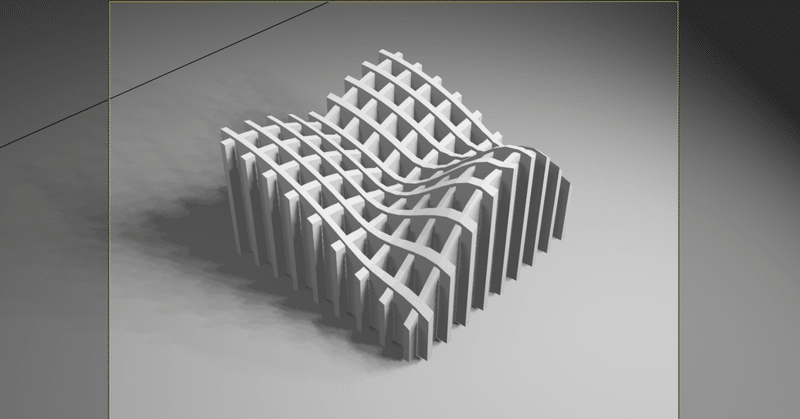
BIMデータを制作する | 幾何的な合理性の自由曲面メッシュ構造の繊維モルタル
こんにちは、
建設業の土木でもDXが進んでいますね。 設計図のCADからBIMの改革は設計者だけでなく現場の方や設備・環境に関わる方も気になるところです。
今回は3DCGで建設の自由曲面メッシュ構造の作り方をご説明します。
はじめに新規で立ち上げた後に、左上部のメニューから「追加」ー「メッシュ」ー「平面」で平面を追加します。
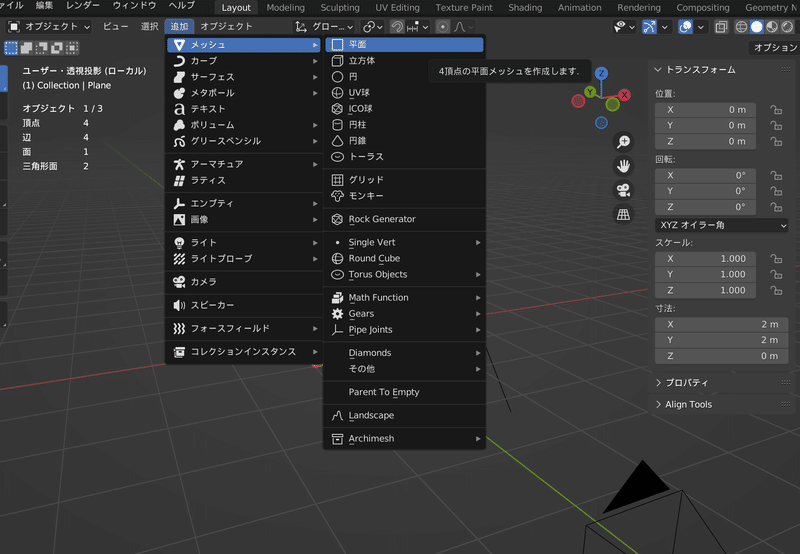
そして作りたい構造物のサイズに合わせて方向も回転させておきましょう。
厚さは右下の「スパナ」のマークの中にモディファイアーを追加とありますので、そこから「ソリッド」を選択します。 ソリッドのモディファイアーが追加されましたら「幅」の項目を目的の厚さに合わせます。
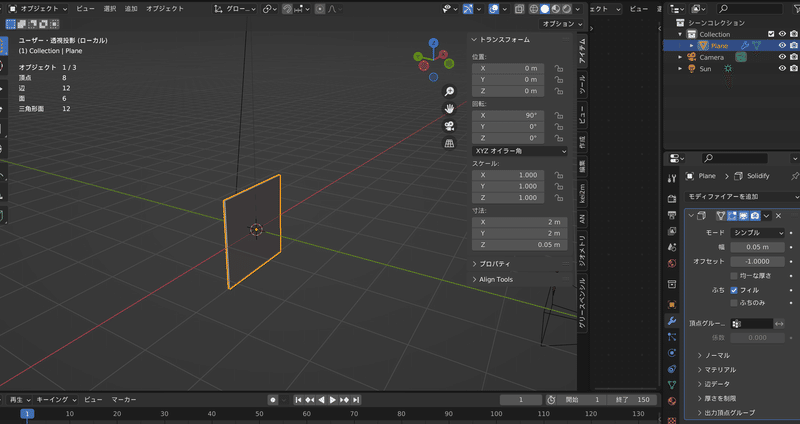
つづいて同じ「スパナ」マークのモディファイアーを追加から「配列」を選択します。 配列のモディファイアーが追加されましたら「数」をメッシュ構造のメッシュの数に合わせます。 ここでは9にしています。
メッシュの間隔は「オフセット(倍率)」の「Z」の数値で調節します。
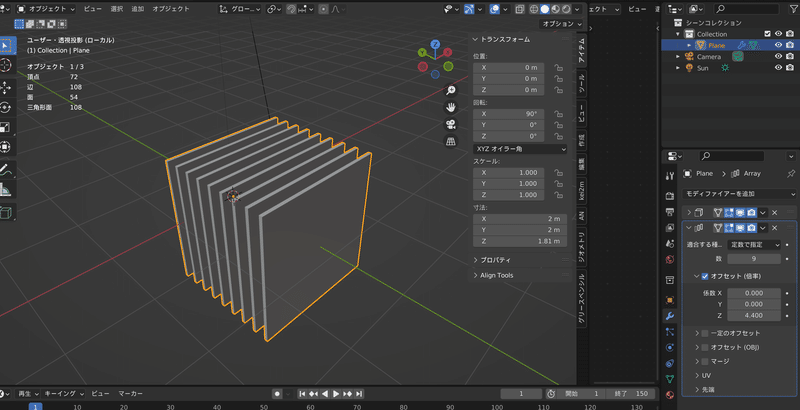
板状の列ができましたらそれを「shift+D」を押して複製します。 複製したものを90度回転させます。
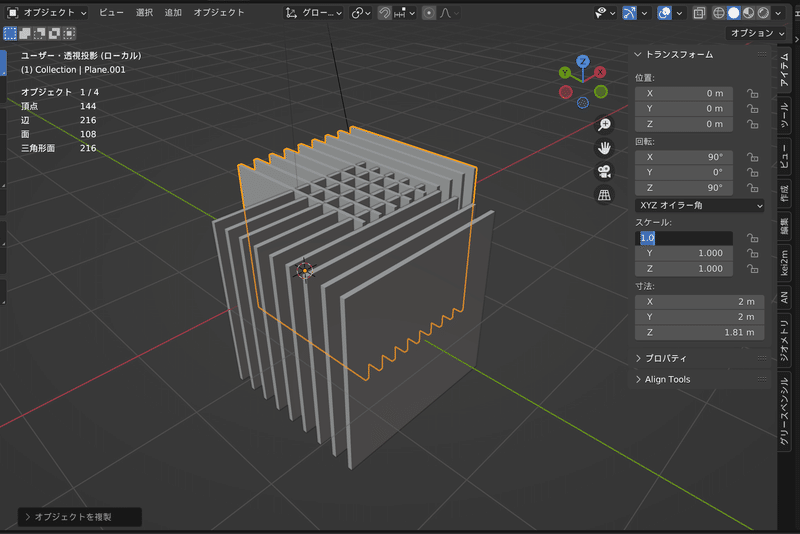
その後、元の物と重なるように位置を合わせます。 これでベースとなるメッシュ構造が出来上がりました。
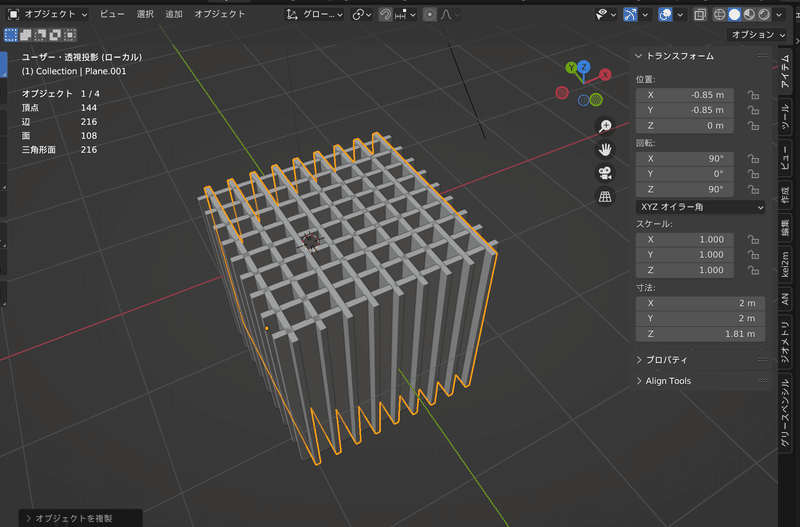
次はメッシュ構造の上部にメッシュ構造がスポット入る大きさの立方体を左上のメニュー「追加」ー「メッシュ」ー「立方体」から作ります。
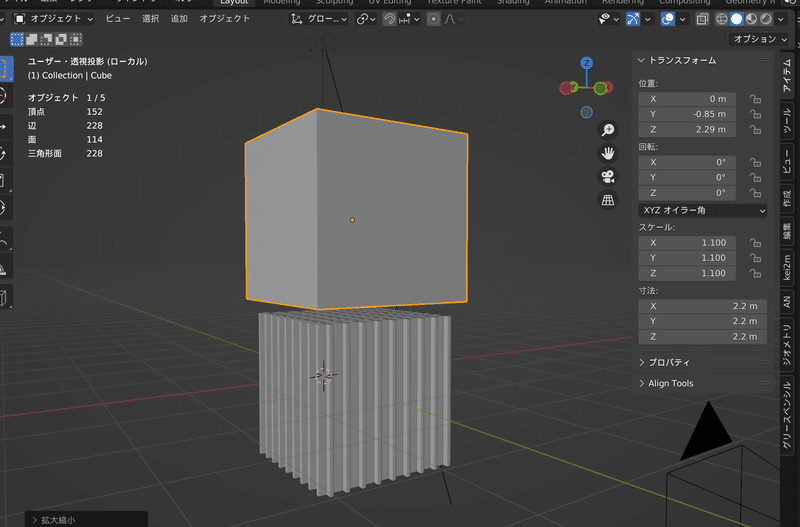
できましたら「編集モード」にします。
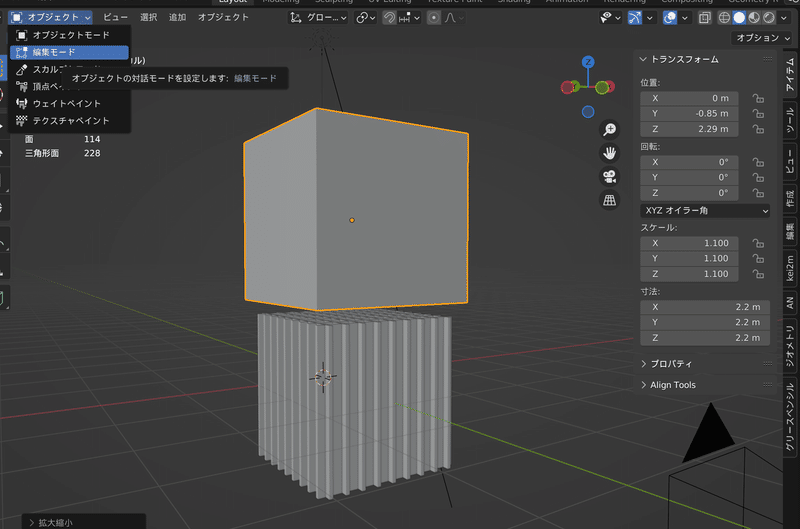
右クリックを押して出てくるメニューから「細分化」を選択して、その後他の操作をしなければ左下に小さく細分化と黒いタブが出ていますので、ここを選択して中を表示させて「分割数」を20くらいにして細分化しましょう。
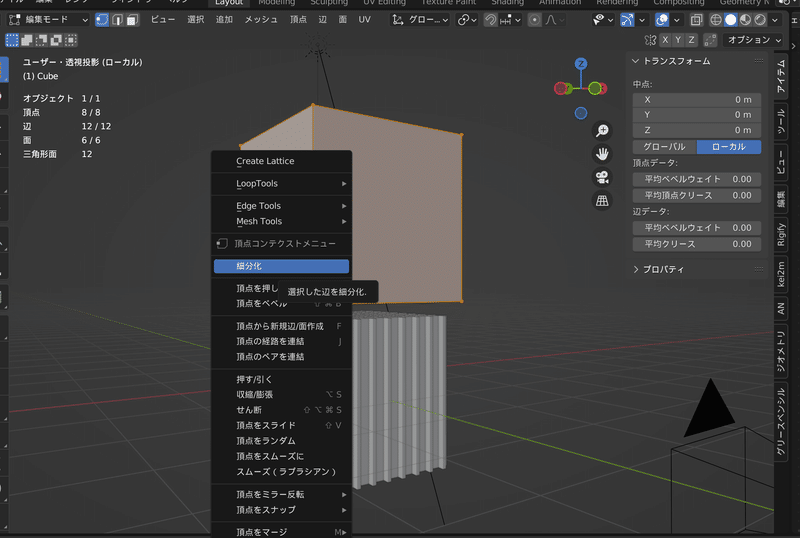
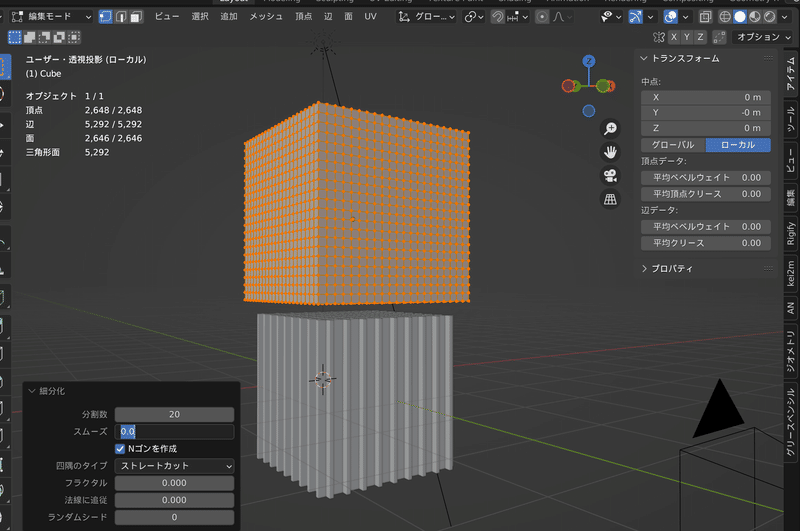
底面の片サイドのコーナー2点を選択して、上部メニューの「マグネットマーク」の右側の「二重丸」マークを押してプロポーショナル編集を有効してすぐ右のプルダウンメニューから「逆二乗式」を選択します。
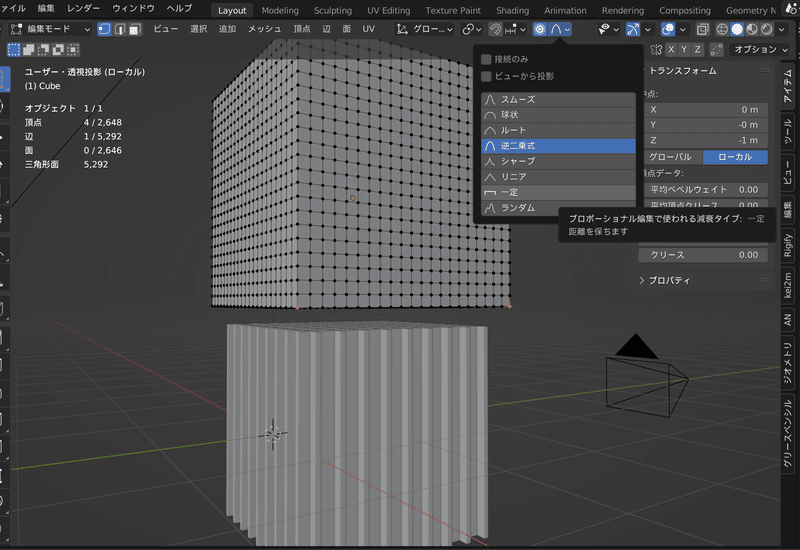
キーボードの「G」を押して「Z」を押した後にカーソールを上に動かすと選択してある2点が周りをひきつれるように曲線を描き変形できます。 周りをどれくらい影響させるかはマウスホイールで影響サイズの円がでますので調節しましょう。
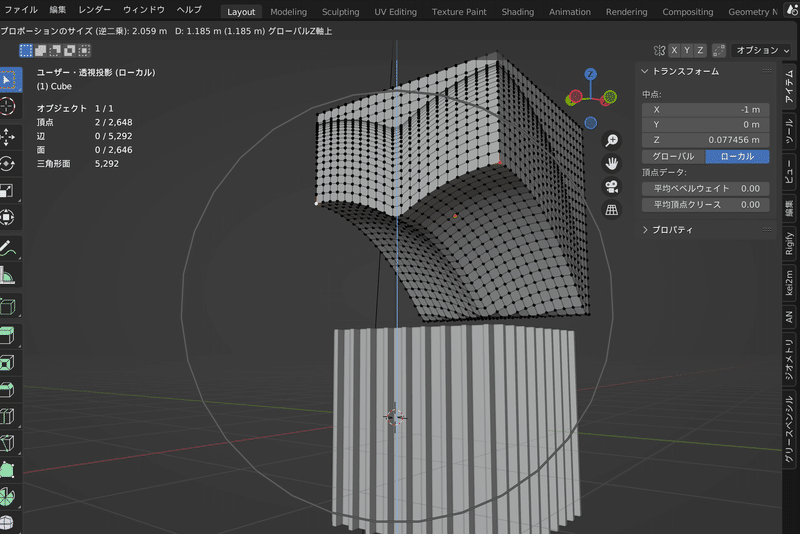
今度は逆サイドの真ん中一点を選択します。 プロポーショナル編集を「スムーズ」に変更しましょう。
そして同じように「G」を押して「Z」を押してカーソールを動かして変形させます。
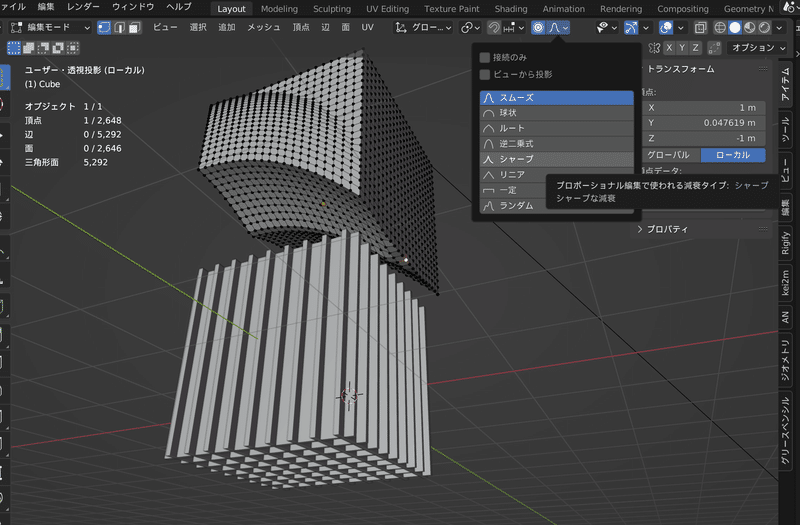
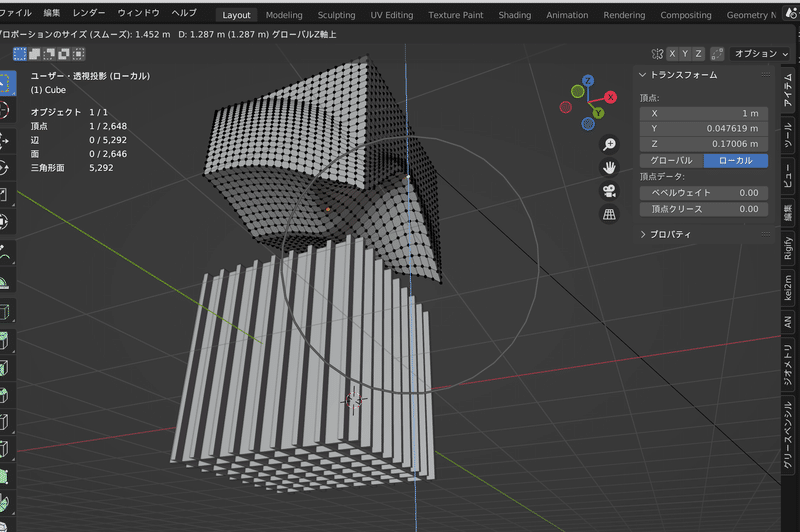
曲面が出来上がりましたらそのまま下のメッシュ構造の曲面を作りたい位置まで降ろします。
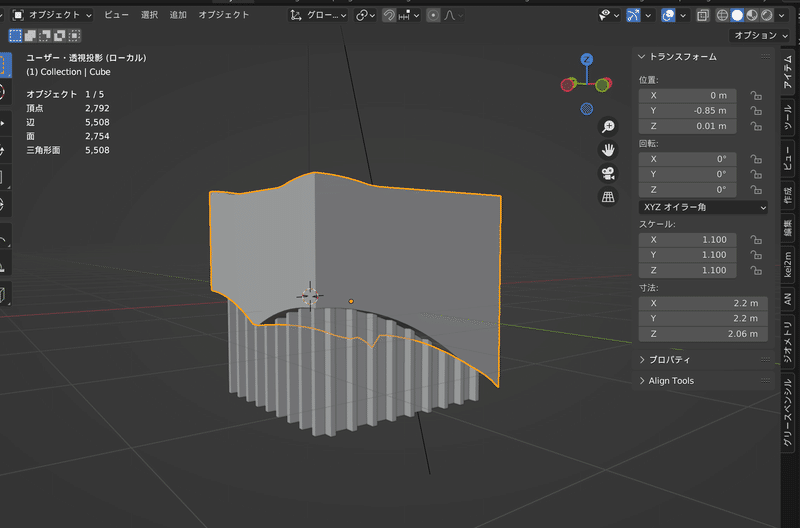
メッシュ構造の縦ラインと横ラインの高さを変えたい場合はここで「shift+D」で複製して、高さの違いの数値分をずらします。
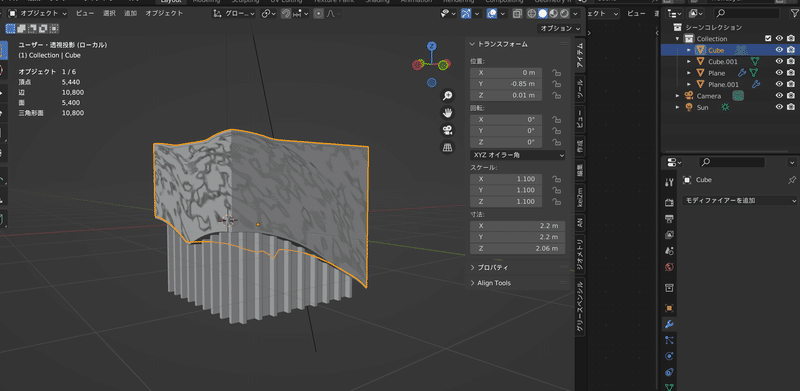
上記ができましたらメッシュ構造の最初の平面を選択して右下の「スパナ」のマークからモディファイアーを追加で「ブーリアン」を選択します。
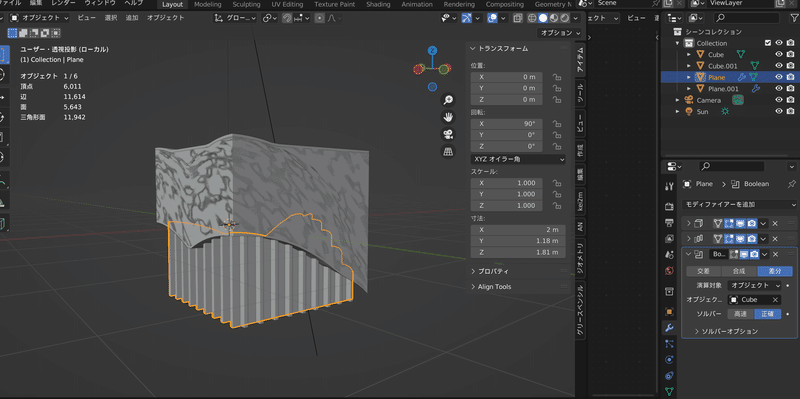
「ブーリアン」が追加されましたら「差分」を選択して、演算対象は「オブジェクト」、オブジェクトは上部で曲面を作成した「cube」にします。
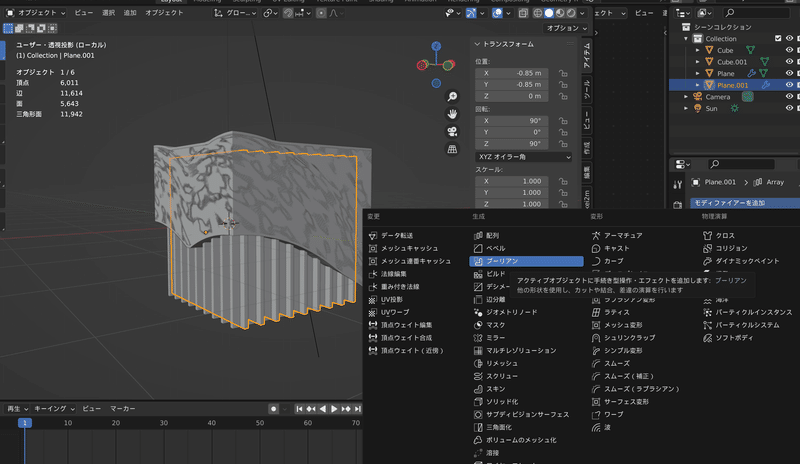
つづいてメッシュ構造の90度回転させた平面「plane.001」を選択して同じように「ブーリアン」モディファイアーを追加して「差分」「オブジェクト」を選択して、オブジェクトには複製してずらした「cube.001」を選択します。
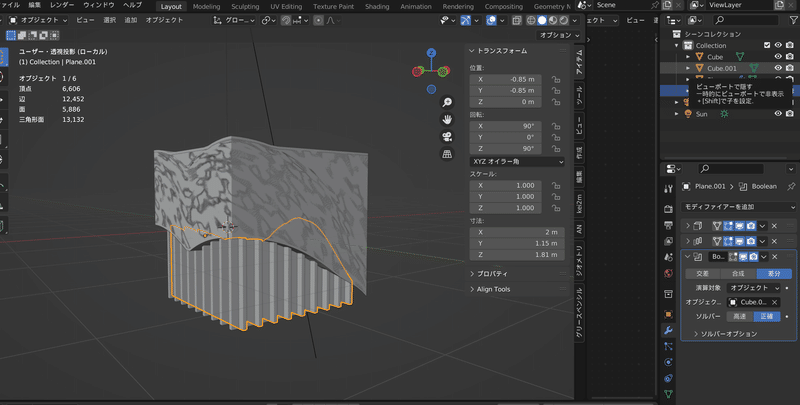
ここまでできましたら右上の一覧のなかの「cube」「cube.001」の右側の目のマークとカメラのマークを押してあげましょう。 これで自由曲面のメッシュ構造が出来上がりました。
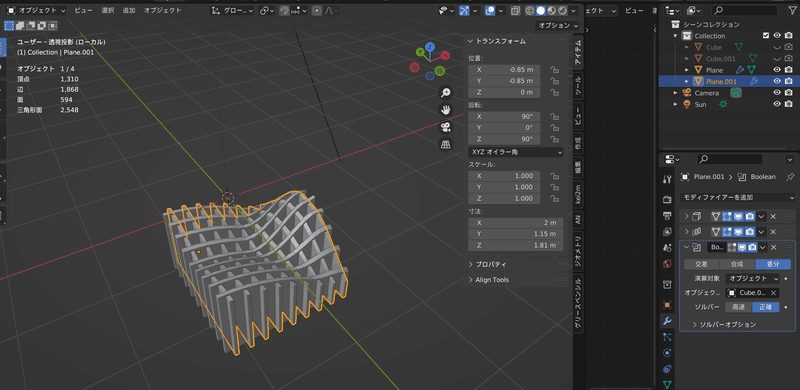
マテリアルはメッシュ構造のそれぞれに目的にあったマテリアルを設定してあげましょう。
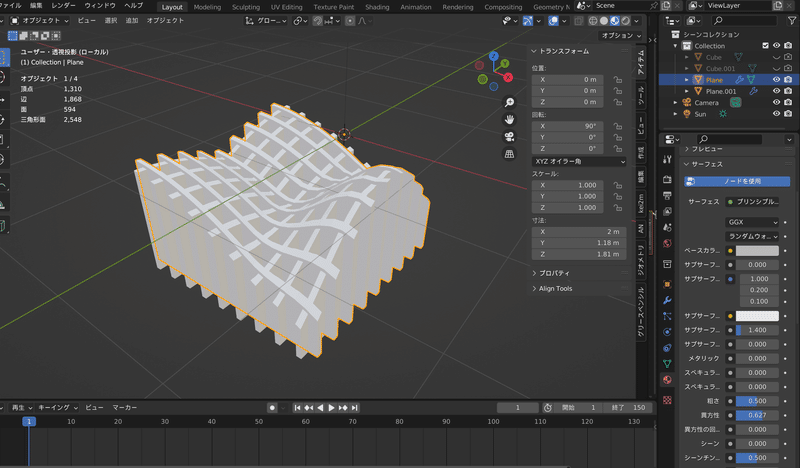
これで自由曲面メッシュ構造の完成です。
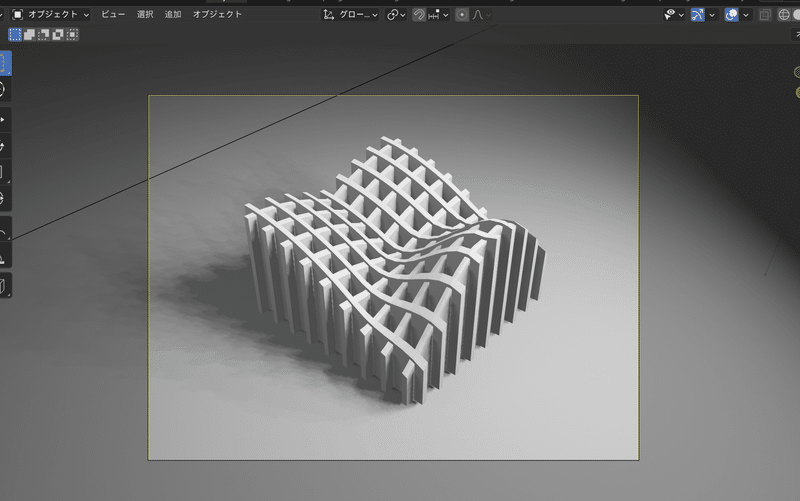
この記事が気に入ったらサポートをしてみませんか?
